CopyTrans(コピートランス)は、iPhoneやiPodのデータをパソコンへバックアップできるフリーソフトです。iPhoneやiPodにある大切な音楽・動画データを安心かつ正確に転送させることができます。 ワンタッチで操作できる、直感的なインターフェースで使い方も簡単です。また、無料のiOSデバイス管理ソフト(Manager)や写真移動ソフト(Photo)なども搭載しています。ここでは、「CopyTrans(コピートランス)」で《iPhoneのmp4形式の動画ファイル》をPCと同期する方法をご紹介します。
※対応OS: Windows 10・8・7・Vista・XP
PC トラブル 27選 onenote 共有 gom player ocam copytrans copytrans apps copytrans contacts copytrans photo copytrans drivers installer itunes ダウンロード classic shell copytrans shelbee 作曲ソフト pc decrapifier copytrans shelbee line copytrans manager
STEP1 CopyTransを起動する
1. パソコン上で、CopyTrans Control Centerを開きます。 実行ファイルやショートカットをクリックして起動させます。
2. CopyTrans Control Center内にある【CopyTrans】をクリックします。
STEP2 PCとiPhoneを接続する
1. PCとiPhoneを繋ぐためには、専用のUSBケーブルが必要です。
パソコンのUSBポートへケーブルを挿して接続します。
2. 接続すると、iPhone内のファイルが表示されています。
3. カテゴリ欄から《ビデオ》を選択します。
4. ビデオフォルダ内に収められているメディアファイルが表示されます。 目的のファイルにチェックが入っているか確認します。
↓
●ご注意:
この時、iPhone内のファイル全てにチェックが入っています。
目的のファイルだけを同期させたい時は、それ以外のファイルのチェックは外してください。 5. 画面上部にある【バックアップ】をクリックします。
バックアップの方法は2種類あります。どちらかを選択してください。
●スマートバックアップ
自動的にiTunesメディアファイルが格納されているフォルダに保存されます。
●マニュアルバックアップ
保存するフォルダを指定できます。
※CopyTransが正常にPCにインストールされたら、はじめにダウンロードした実行ファイル【Install_CopyTrans_Suite】は削除しても構いません。
↓転送されているので、暫くお待ちください。
6. 無事に転送されると画面に表示されます。
確認したら【終了】をクリックします。
STEP3 メディア再生ソフトで確認する
1. メディア再生ソフトを起動します。
※ここではGOM Playerで確認します。
提供元:https://www.copytrans.jp/
サポート:https://www.copytrans.jp/support/
利用規約:https://www.copytrans.jp/support/エンドユーザーライセンス契約条件/
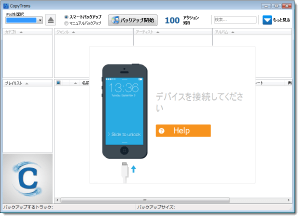
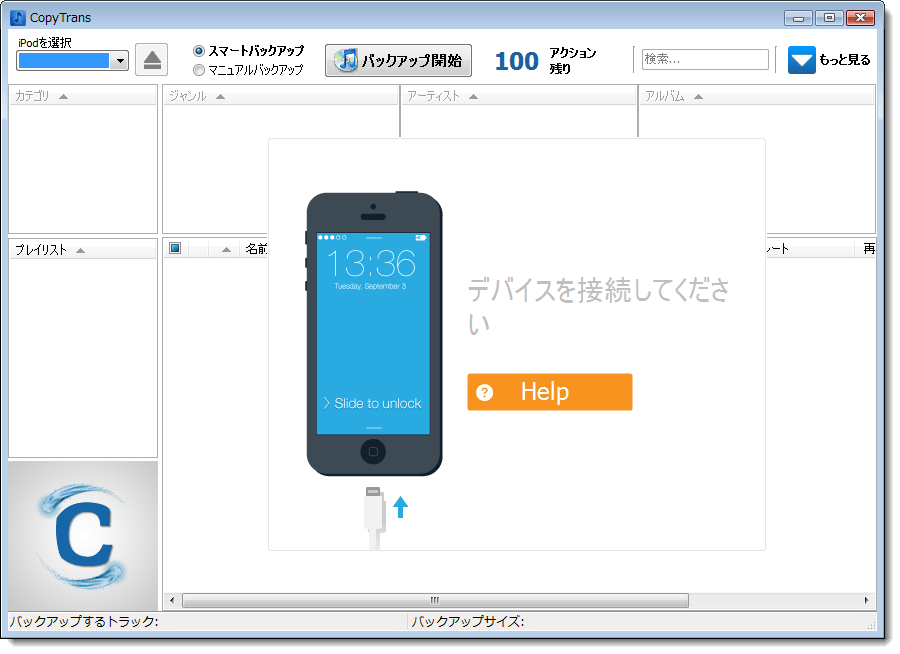

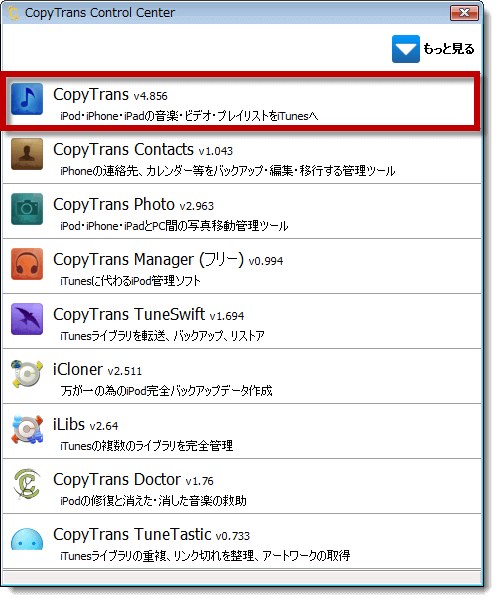
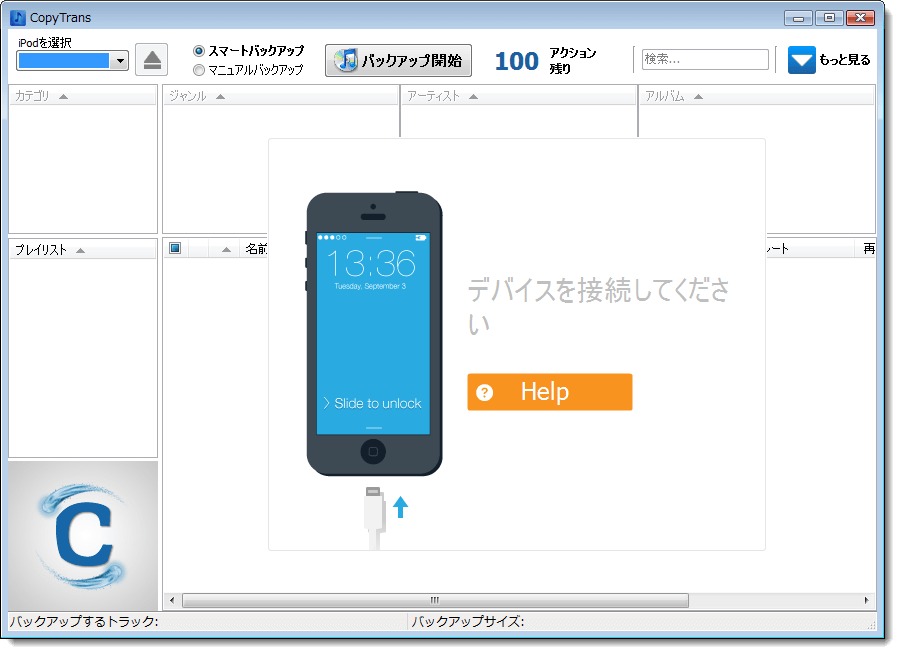
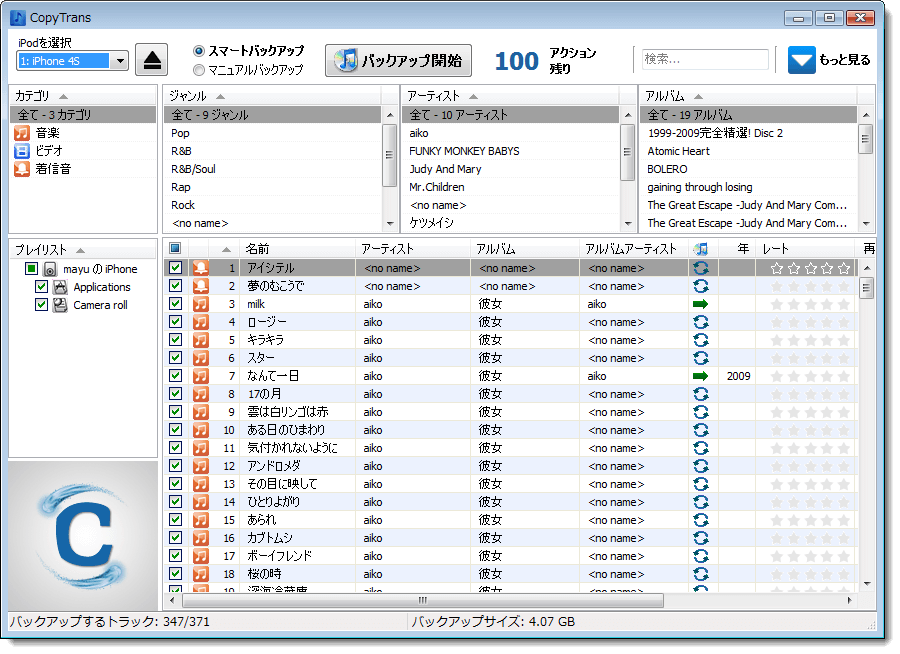
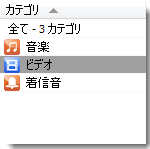
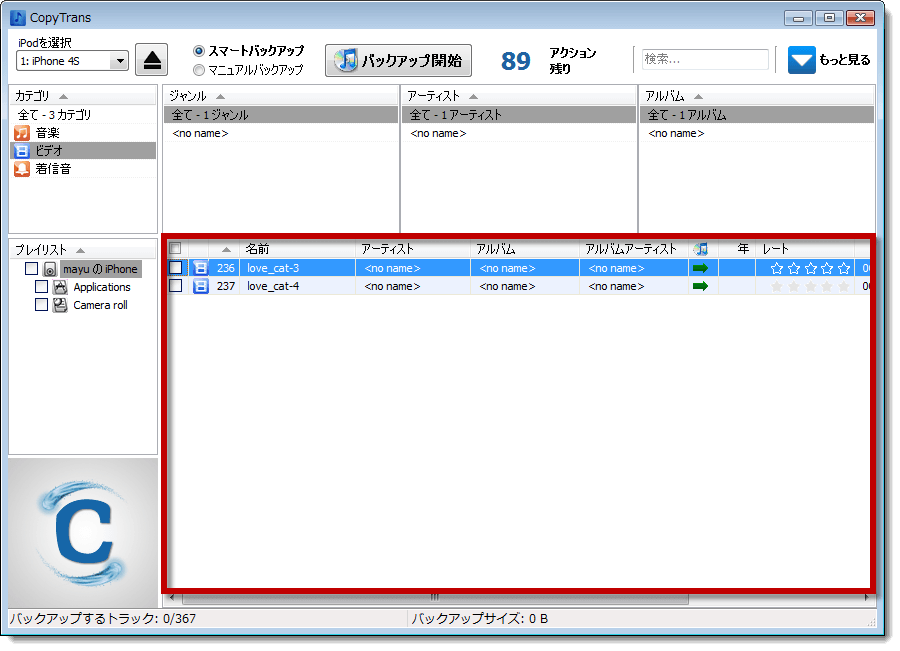
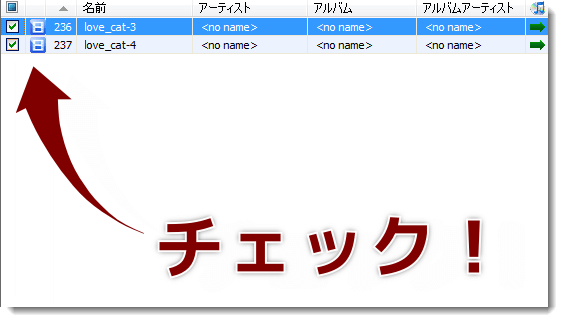
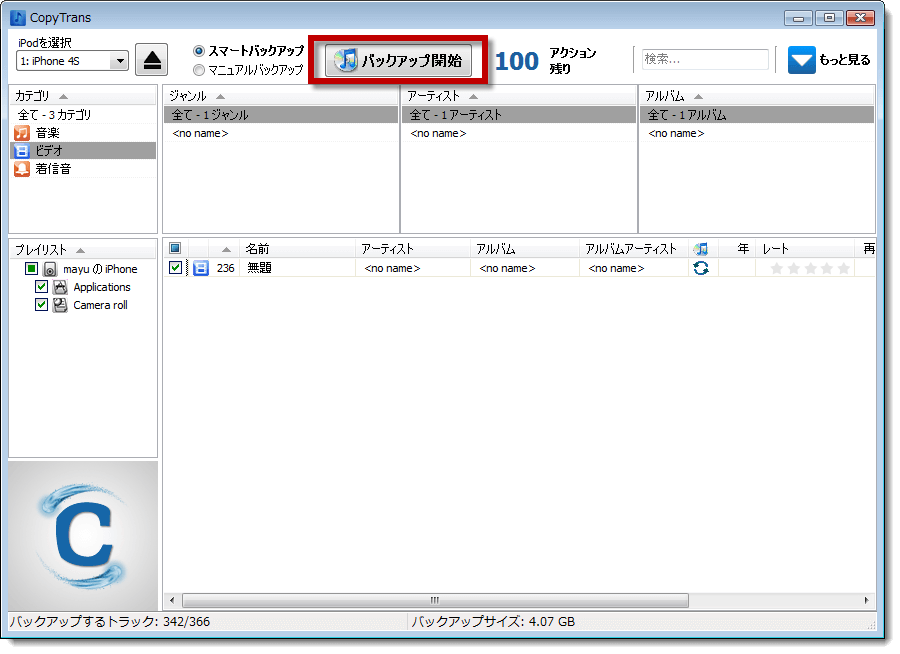




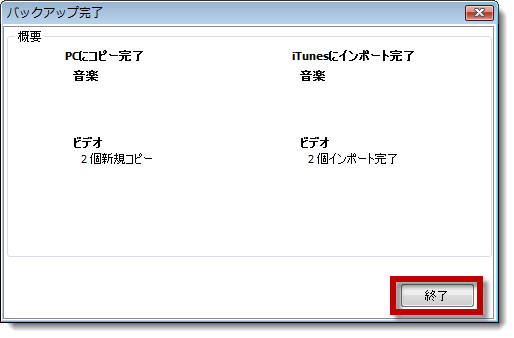
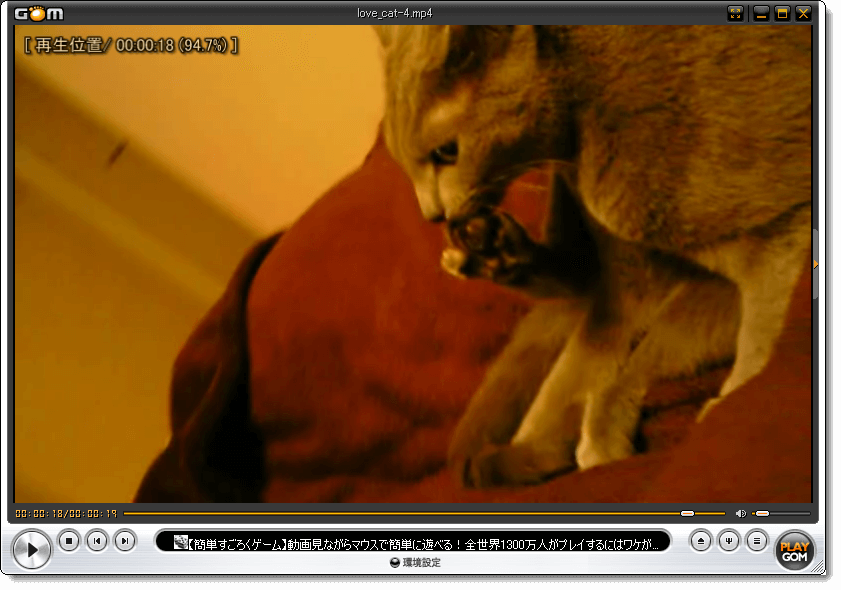
-3.jpg)




